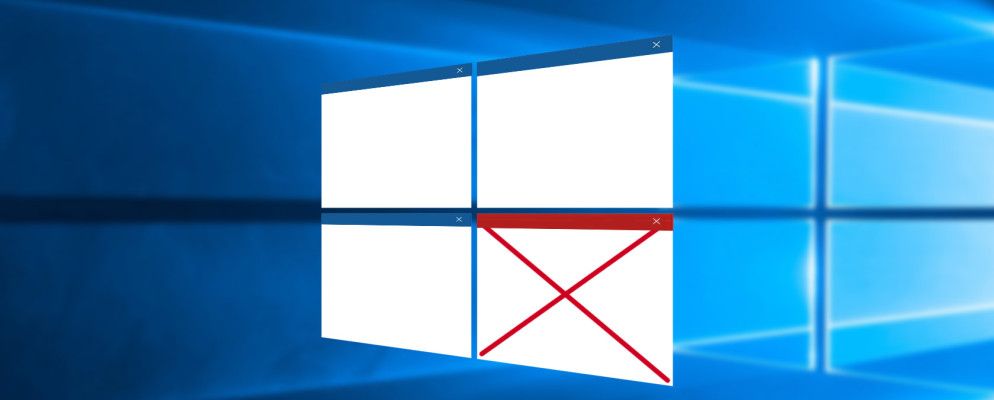Windows 10已经存在一年了,虽然操作系统肯定有好坏之分,但值得花些时间来消除这些烦恼。
是否要摆脱困境为了简化Windows或只是想让您的系统更加个性化,您可能会使用的每个非必需功能中,让我们看一下您可以在Windows 10中禁用的某些功能,以省心。
每个人都应禁用的功能
首先,让我们回顾一下您可以关闭的大多数人都想禁用的项目。也许您喜欢这里的一两个功能-没问题!但是,全新安装应立即包括这些步骤。
与Windows 8相比,Windows 10在分离新的Modern(通用Windows平台; UWP)应用程序和传统的桌面软件方面做得更好。 Windows 10的默认安装中包含很多废话。值得保留的有一些UWP应用程序,例如Weather和Xbox(使Windows 10上的游戏很棒),但是像Candy Crush Saga这样的垃圾只会使您的开始菜单变得混乱。
幸运的是,删除起来很容易
其中的一部分,请确保访问设置>个性化>开始,然后关闭偶尔在“开始"中显示建议这样,Microsoft就不会在“开始"菜单中投放更多您不想要的应用和广告。
Windows Update在Windows 10中得到了简化,但我们也讨厌它),但这也意味着
,您可以关闭计算机,然后继续接收Windows Update,而不会出现问题。打开“开始"菜单,然后键入 Windows Update 以打开 Windows Update设置。点击高级选项,然后点击选择如何发送更新。取消选中此处的开关,或将其更改为仅与您的家庭网络中的PC共享更新,这样就不会与全世界共享更新。
从一开始,Windows 10就受到了很多攻击(针对其用户跟踪和隐私问题),您可以毫无问题地禁用许多多余的遥测设置。
我们已经向您展示了如何使用ShutUp10等工具在Windows 10中禁用跟踪功能轻松查看已启用的功能,应禁用的功能以及可能导致计算机其他功能出现问题的原因。下载其中一个工具,即可在短短几分钟内删除不需要的间谍功能。
Windows 10允许您选择用于打开某些类型文件的应用程序;当您初次启动时,这些当然都设置为Microsoft的“推荐"应用程序。这意味着默认使用的浏览器是Microsoft Edge(尚不值得使用),默认的音乐播放器是Groove Music,默认的视频播放器是Movies&TV。
这没什么问题这些应用程序,您可能想要使用VLC Media Player打开视频以默认打开音乐。值得一游设置>系统默认应用来更改这些设置。
您应该在此菜单中更改另一个默认设置(点击按文件类型选择默认应用 >“默认值"页面底部的>)将使用真实的PDF查看器(而不是默认的Microsoft Edge)查看PDF。
如果您在上述步骤中未禁用或删除应用,则可能它们仍在后台运行。就像在移动平台上一样,即使您没有明确打开Windows 10应用程序,它们也可以继续运行。如果许多应用程序正在运行,这可能会导致性能下降,以及笔记本电脑上的额外电池消耗。
要关闭其执行此功能的能力,请打开设置>隐私,然后选择背景应用标签。禁用您不想在后台运行的应用程序的滑块。当然,如果您永远不会使用它们,最好完全删除它们!
要获得更多控制权,您还可以关闭应用程序自动更新,这样它们就不会浪费带宽和电池更新,而无需您的允许。但是,请注意,如果您的应用程序未更新,则会错过新功能和安全修复程序。
Windows Defender是Microsoft Security Essentials的演进-曾经是Microsoft的免费防病毒软件,现在成为Windows 10的内置防病毒解决方案,因此您可能应该禁用Windows Defender并使用适当的防病毒软件来保护系统。
我们已经审查了使用Windows来保护计算机的防病毒选项。 10,例如Avira或Panda Free。只需下载并安装这些工具之一,Windows Defender就会自行禁用。
您可能要禁用的功能
这些项目对大多数人来说非常有用,因此请考虑是否在禁用它们之前重新使用它们。但是,如果您确定不需要它们,则可以安全地禁用它们。
Cortana可让您在Windows 10中执行各种很酷的技巧。
如果您决定不需要这些功能,就可以删除她。
要拔出Cortana,请在“开始"菜单中键入 Cortana 以找到 Cortana和搜索设置<强>。 关闭第一个滑块( Cortana会向您发送警报... ),她将不见了。
“操作中心"是所有您的Windows 10通知会聚集,但持续的警报可能会令人非常恼火。
要获得额外的乐趣,您可以使用注册表调整来带回旧的Windows 7样式的气球通知,而不是Windows 10磁贴。
与Windows Defender一样,OneDrive从一种额外的工具变成了操作系统的内置功能。默认情况下,将文档保存到云中是确保您备份数据或选择其他云解决方案的重要一步。
在这种情况下,您可以在Windows 10中禁用或替换OneDrive在短短几分钟内。如果您真的讨厌OneDrive,并且不想在系统上看到它的踪影,则可以使用OneDrive-Uninstaller工具从计算机上清除它。
但是,请确保阅读精美的文字。对于下载页面上的此工具,该脚本将删除保存在OneDrive中的本地文件,如果您以后改变主意,则如果使用Microsoft帐户登录到PC,该脚本可能会破坏系统上的设置。
您是否要关闭电源?
如您所见,有许多Windows 10功能可以踢出来而不会引起系统问题。虽然所有功能都可以立即使用,但是值得花些时间删除不使用或不关心的功能。
您可能已经注意到这里缺少一个重要功能-Windows更新。虽然有一些方法可以暂时禁用Windows Updates,但您不应该完全禁用它。
既然您已经完成了禁用功能,请了解如何在Windows 10中恢复旧功能。
您还禁用了Windows 10的其他哪些功能,或者希望您可以禁用这些功能?添加到列表中,并在注释中添加您的想法!
标签: